Cómo localizar su teléfono perdido con Amazon Echo

Es muy fácil perder su teléfono en la casa, especialmente si es propenso a perder cosas en general. Sin embargo, Amazon Echo puede ayudarlo a encontrarlo usando algunos servicios de terceros.
Hay dos formas de hacerlo. Si no le importa instalar una aplicación en su teléfono, TrackR es la opción más rápida. Puede sonar su teléfono en segundos, incluso si está en silencio. Sin embargo, si prefieres no cargar tu teléfono con exceso de hinchazón, puedes usar IFTTT para llamar a tu teléfono. Sin embargo, esto solo funcionará si su teléfono no está en modo silencioso.
Método uno: Encuentre su teléfono rápidamente con TrackR
TrackR usa rastreadores Bluetooth para buscar cosas como sus llaves o billetera . Sin embargo, también puede usarlo para encontrar su teléfono sin comprar nada. Lo mejor de todo es que tiene una habilidad Alexa de terceros para que pueda encontrar su teléfono con un simple comando de voz, incluso si está configurado en modo silencioso. Para comenzar, primero descargue la aplicación TrackR para Android o iOS .
Abra la aplicación y elija "Buscar su teléfono con Alexa".
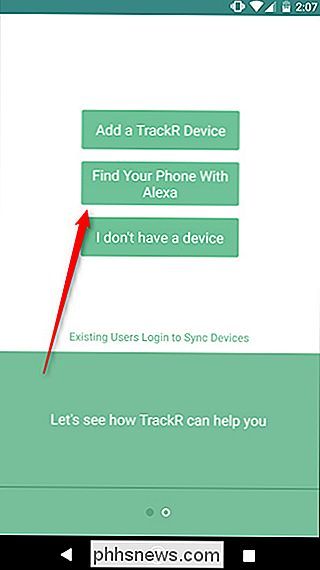
Luego, la aplicación le pedirá que habilite la habilidad de TrackR Alexa. Puede hacerlo diciendo "Alexa, habilite la habilidad Buscar mi teléfono".
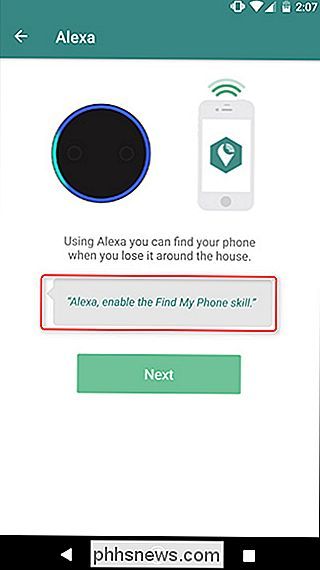
Una vez que la habilidad esté habilitada, vincule su teléfono con su Echo diciendo "Alexa, solicite a TrackR mi código PIN". Luego ingrese la casilla a continuación.
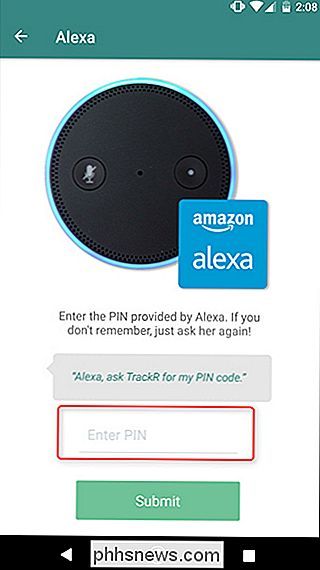
RELACIONADO: Cómo encontrar su teléfono Android perdido o robado
Una vez que su teléfono está emparejado correctamente, puede pedirle a su Echo que lo encuentre diciendo "Alexa, pida a TrackR que llame a mi teléfono "O" Alexa, pídale a TrackR que llame a mi teléfono ". Su teléfono comenzará a sonar fuerte. no encontrará la ubicación del GPS de su teléfono en un mapa, desafortunadamente. Si dejó su teléfono en la barra, es posible que desee utilizar algo más potente como el Administrador de Dispositivos Android . Sin embargo, para encontrarlo entre los cojines del sofá, TrackR es uno de los métodos más rápidos y fáciles.
Método dos: encuentra tu teléfono sin instalar una aplicación con IFTTT
Si no has utilizado IFTTT antes, revisa nuestra guía para comenzar a obtener información sobre cómo crear una cuenta y conectar aplicaciones. Luego, vuelve aquí para crear el "applet" necesario para usar tu Amazon Echo para encontrar tu teléfono perdido.
Para tu conveniencia, hemos creado el applet en su totalidad aquí, así que si ya eres experto en IFTTT, simplemente haga clic en el enlace y enciéndalo. Deberá conectar el canal Alexa, así como el canal de llamada telefónica, si aún no lo están. Tenga en cuenta que esto solo funcionará si su teléfono no está en modo de vibración o silencioso.
Si desea personalizar el applet, así es como lo creamos. Comience dirigiéndose a la página de inicio de IFTTT e inicie sesión. Luego, haga clic en su foto de perfil.

Luego, haga clic en "Nuevo applet".
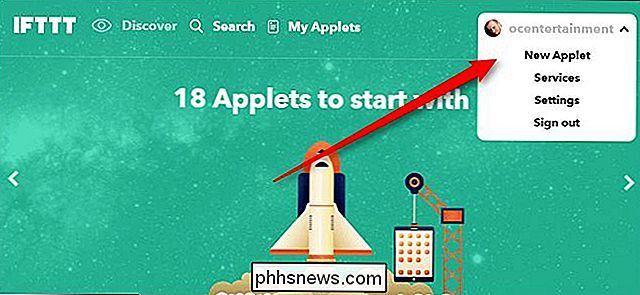
Haga clic en "esto" resaltado en azul.
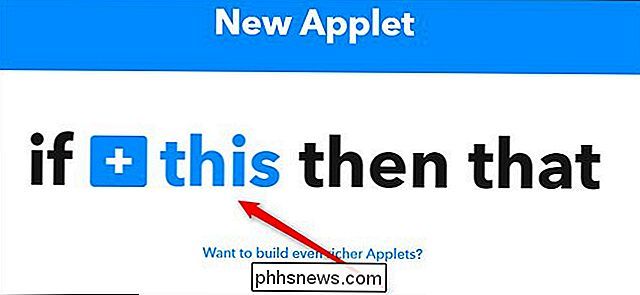
Escriba "Alexa" en el cuadro de búsqueda o encuéntrelo en la grilla de productos y servicios a continuación. Haga clic en él cuando lo encuentre.
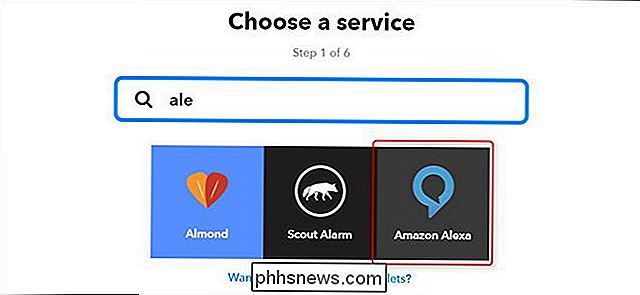
Luego, haga clic en "Decir una frase específica".
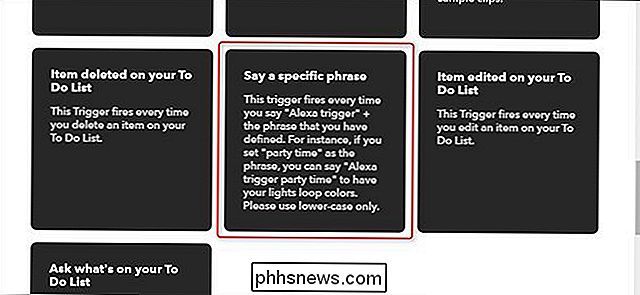
En "¿Qué frase?", Escriba la frase que dirá cada vez que necesite su Amazon Echo para localizar su teléfono perdido Esto puede ser lo que quieras, pero ten en cuenta que deberás decir "disparador" y luego la frase. Por ejemplo, si hace la frase "localizar teléfono", tendrá que decir "Alexa, desencadenar localizar teléfono". Haga clic en "Crear desencadenador" cuando haya terminado.
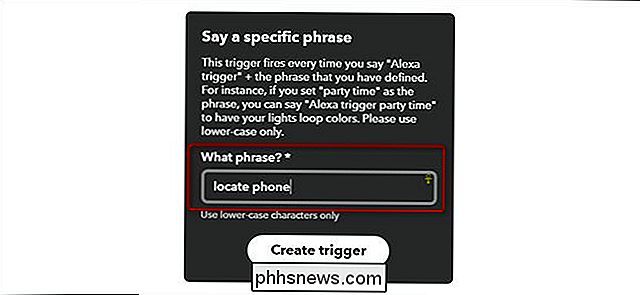
A continuación, haga clic en "eso" resaltado en azul.
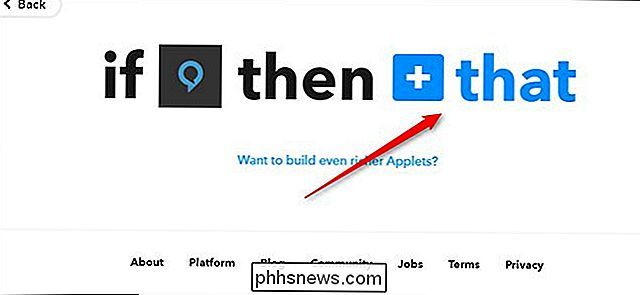
Escriba "llamada telefónica" en el cuadro de búsqueda o busque el canal de llamada telefónica en la lista a continuación. Haga clic en él cuando lo encuentre.
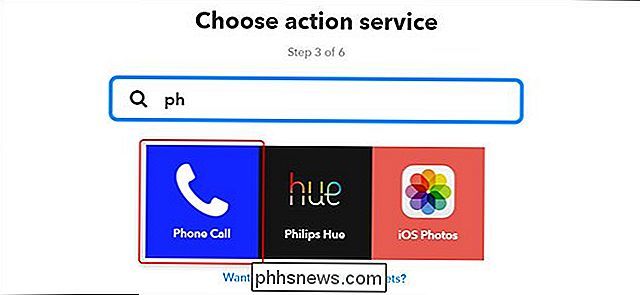
En "Elija una acción", haga clic en "Llamar a mi teléfono".
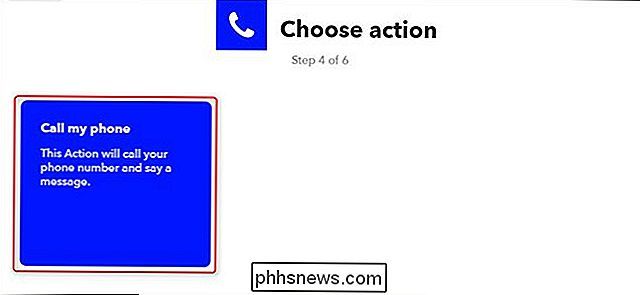
En la siguiente pantalla, se le pedirá que ingrese el mensaje que desea escuchar cuando tu contestas el telefono No puede dejarlo en blanco, por lo que tendrá que escribir algo aquí. No importa qué.
Cuando hayas terminado, haz clic en "Crear acción".
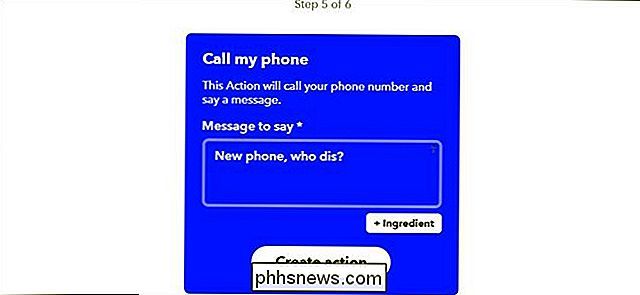
En la pantalla siguiente, dale al applet un título personalizado si lo deseas y luego haz clic en "Crear applet".
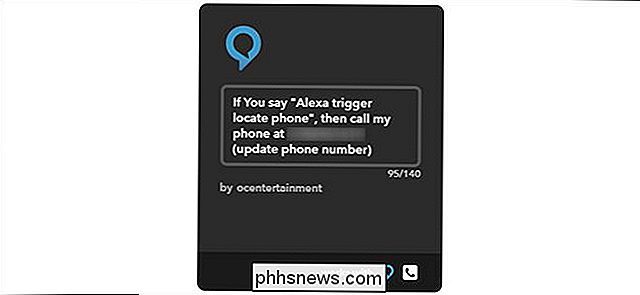
Después de eso, puede ir a su Amazon Echo y decir "Alexa, desencadenar localizar teléfono" (o la frase que eligió) y Alexa llamará a su teléfono para que pueda escuchar el tono de llamada y, con suerte, localizarlo en su casa.
Esto funcionará incluso si dejó su teléfono en otra ubicación por completo, pero obviamente no podrá escucharlo si no está cerca. En cambio, es probable que moleste a quien terminó encontrando su teléfono. Pero bueno, eso todavía es algo.

Cómo detener tu conmutador de Nintendo para que no se apodere del televisor mientras se carga
Con el conmutador de Nintendo, puedes acoplar tu consola e ir directamente de la computadora de mano a la TV en cuestión de segundos. Es una gran característica, pero si solo quieres acoplar tu consola para cargarla, interrumpirá a cualquiera que esté viendo televisión. Aquí se explica cómo evitar que esto suceda.

¿Cuál es la diferencia entre un fotograma completo y la cámara del sensor de cultivo?
Los sensores de la cámara vienen en diferentes tamaños. El que está en su teléfono inteligente es mucho más pequeño que el de mi Canon 5D MKIII, una réflex digital profesional. Para cámaras DSLR y sin espejo de alta calidad, hay dos tamaños de sensor principales: 35 mm (generalmente denominado "fotograma completo") y APS-C (normalmente denominado "sensor de recorte" o "cámara de recorte").



